eclipse设置查看jar包源码及查看xml显示namespace
设置eclipse插件查看.class源码
一般没有通过配置的话用eclipse打开class文件显示是一堆看不懂的,为了方便查看一些jar包源码可以配置后查看代码的源码
首先需要下载插件和编译工具
(1)下载jadclipse插件:
下载地址:https://sourceforge.net/projects/jadclipse/
(2)下载jad.exe
文件地址:https://files.cnblogs.com/files/yaoxiaoxing/jad.rar
(3)找到路径 eclipse\configuration 然后将org.eclipse.update 这整个文件删除。
找到路径eclipse安装路径下的plugins文件夹下, 然后将下载好的jadclipse插件放在文件夹下面,然后重启eclipse,这时
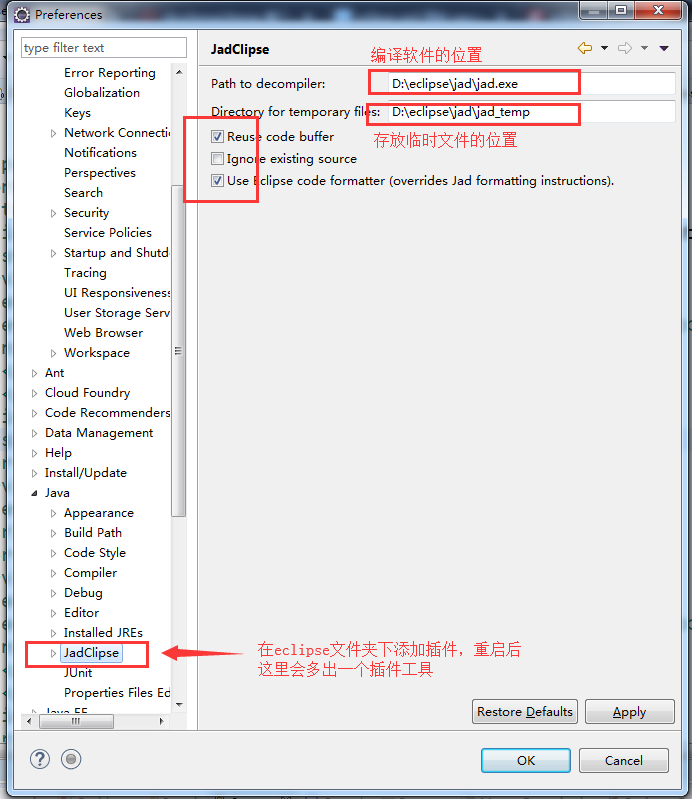
可以在window=》preferences=》java下多出一个插件,然后如上图提示配置好,之后再打开window=》preferences=》general=》editors=》file associations选择*.class without source文件
设置默认打开方式为jadClipse
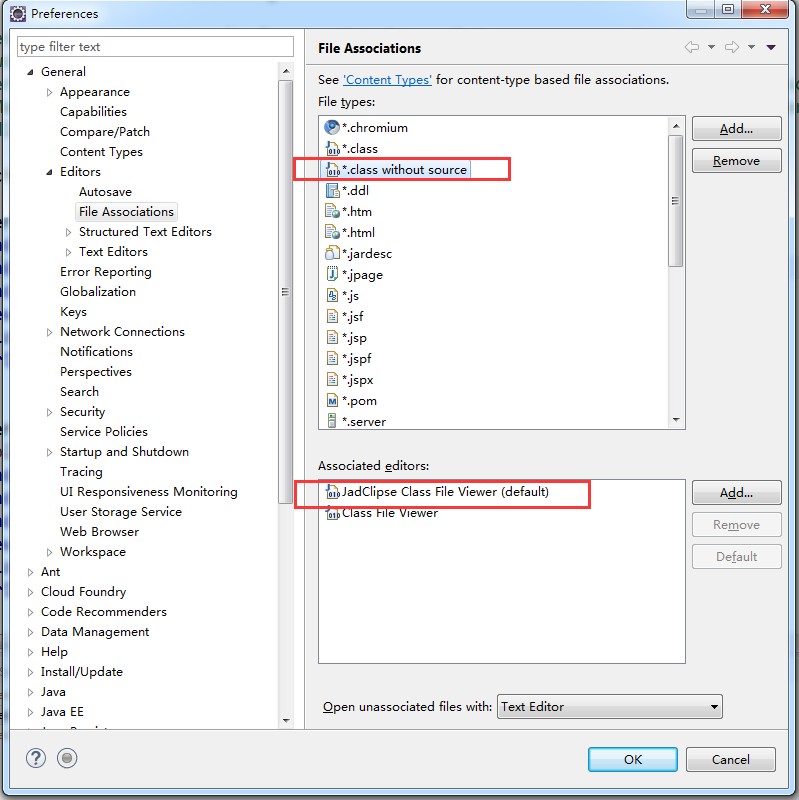
这时候再打开.class文件就可以看到源码了
设置.xml文件namespace视图
添加namespace视图后会在配置框架时候比较方便
首先添加插件打开Eclipse-->Help-->Eclipse Marketplace
在Search Find:中输入Spring Tool就能查找到Spring Tool Suite(STS) for Eclipse 3.8.3.RELEASE,然后点击Install

引入

然后等待插件导入
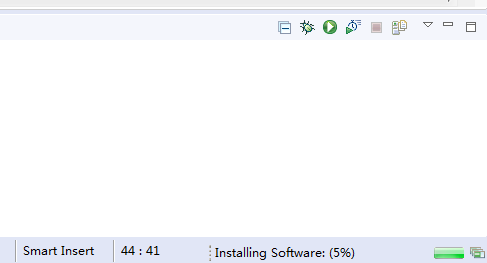
然后打开window=》preferences=》general=》editors=》file associations选择*.xml设置默认为刚添加的插件打开

最后打开window=》preferences=》 spring=》beans support中namespace中取消第二个选框,再打开.xml文件就会有namespace界面视图了




 浙公网安备 33010602011771号
浙公网安备 33010602011771号